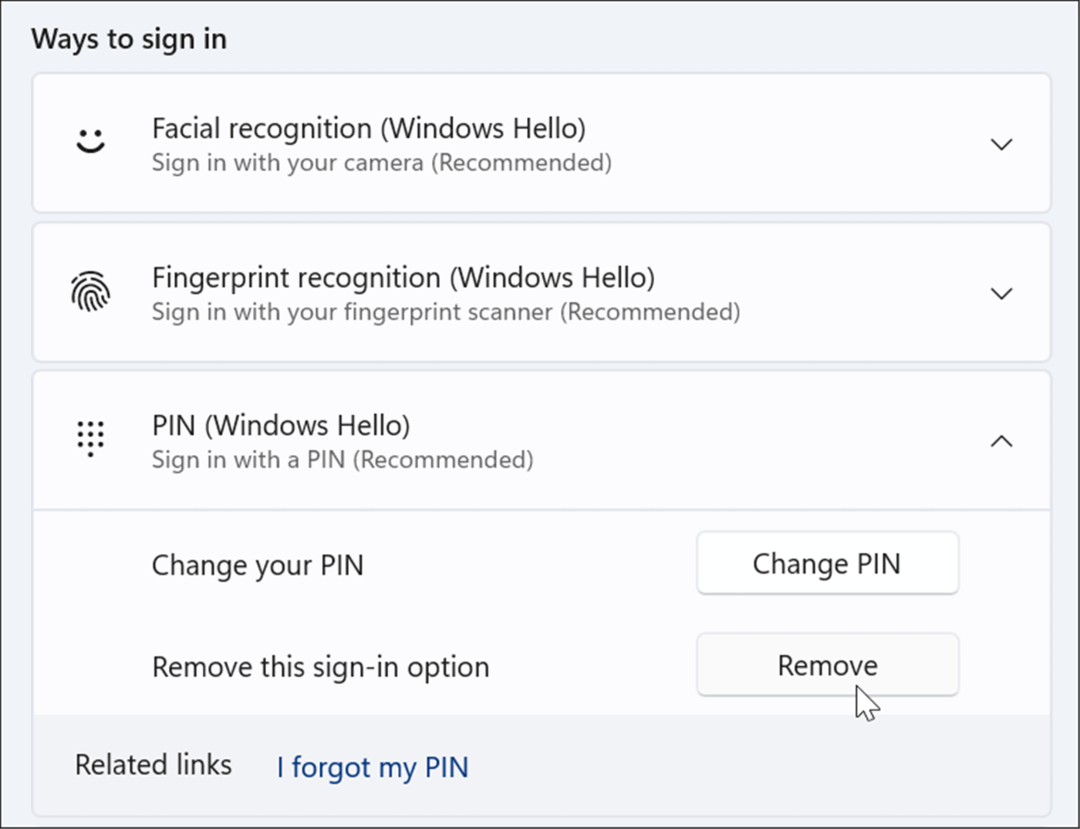Come accedere automaticamente su Windows 11
Microsoft Windows 11 Eroe / / February 14, 2022

Ultimo aggiornamento il

Se sei stanco di inserire sempre la tua password e desideri accelerare il processo di avvio, puoi accedere automaticamente a Windows 11. Ecco come.
Esistono vari modi per accedere al tuo PC Windows 11. Ad esempio, puoi usare una password, un PIN o dati biometrici con Windows Hello su hardware compatibile. Tuttavia, alcuni utenti potrebbero non dover inserire una password o un PIN ogni volta. Forse vivi da solo o ti trovi in una situazione in cui il passaggio di sicurezza non è un problema. Se non vuoi il fastidio di accedere continuamente, puoi impostare il tuo PC per l'accesso automatico su Windows 11.
È importante notare che non vuoi farlo se ti trovi in un luogo pubblico o hai un computer condiviso con più account utente. La schermata di accesso è la difesa in prima linea per i tuoi dati sensibili. Quindi, quando imposti il tuo sistema per l'accesso automatico, è essenzialmente un sistema aperto a cui chiunque può accedere. Detto questo, valuta i pro e i contro e segui i passaggi seguenti.
Come disabilitare Windows Hello su Windows 11
Per accedere automaticamente, è necessario disabilitare il Windows Ciao prima caratteristica.
Per disabilitare Windows Hello su Windows 11, attenersi alla seguente procedura:
- Clicca il Pulsante Start e aperto Impostazioni o utilizzare Tasto Windows + I.

- Quando si apre Impostazioni, fare clic su Conti a sinistra e fare clic Opzioni di accesso sulla destra.
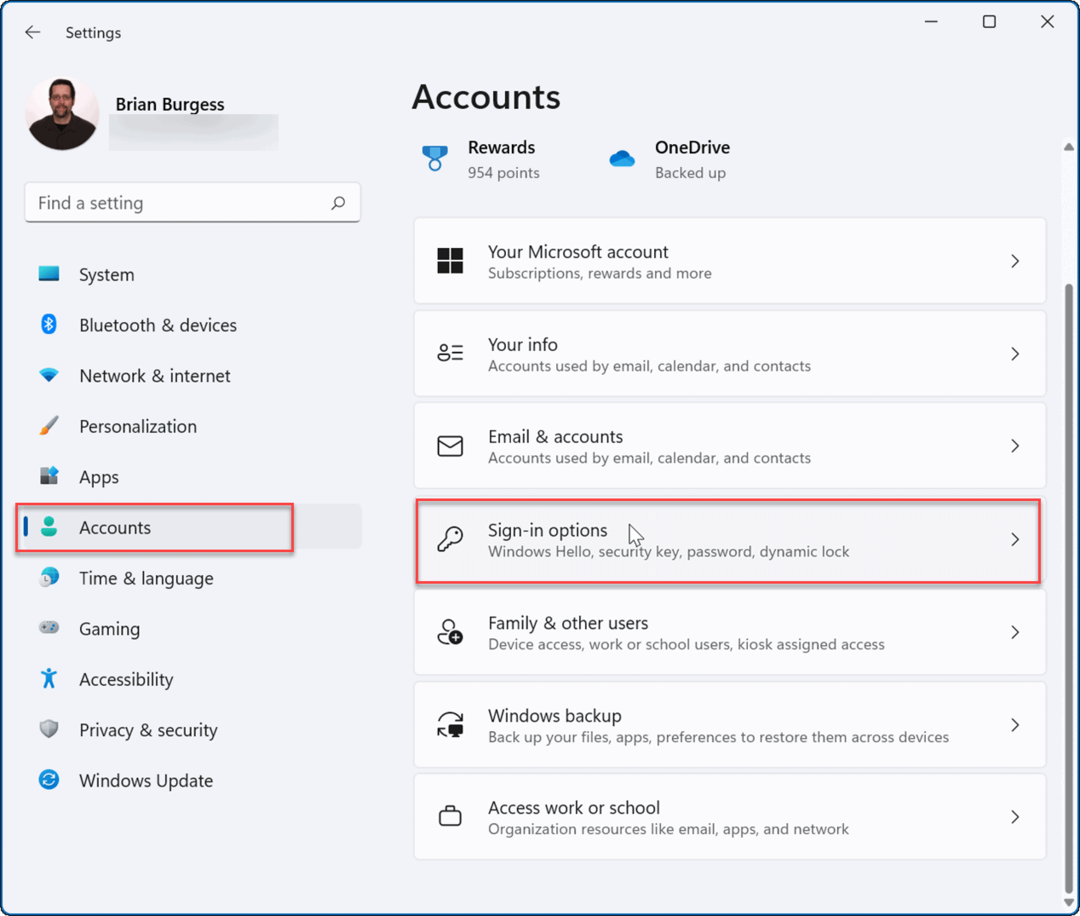
- Scorri verso il basso fino a Altre impostazioni sezione e spegnere il Per una maggiore sicurezza, consenti l'accesso a Windows Hello solo per gli account Microsoft su questo dispositivo opzione.
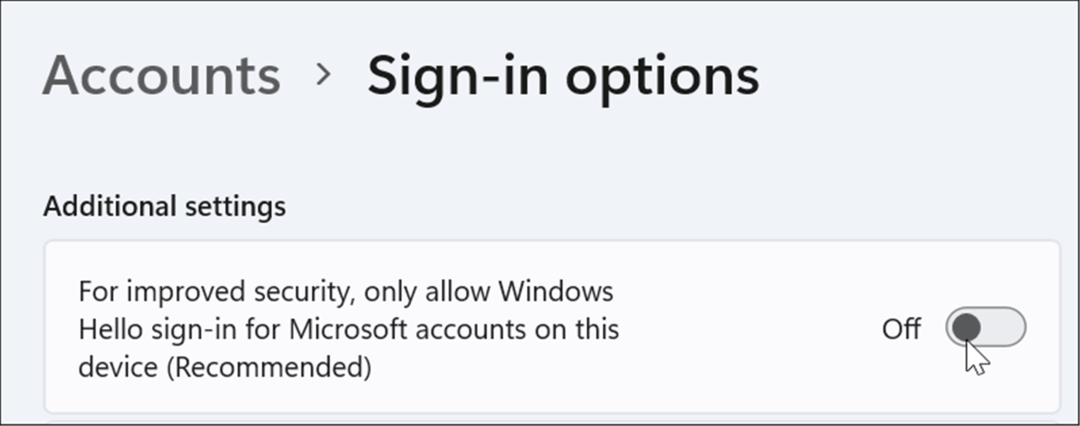
- Quindi, fai clic sul menu a discesa accanto a Se sei stato via, quando dovrebbe Windows richiederti di accedere di nuovo e impostalo su Mai.
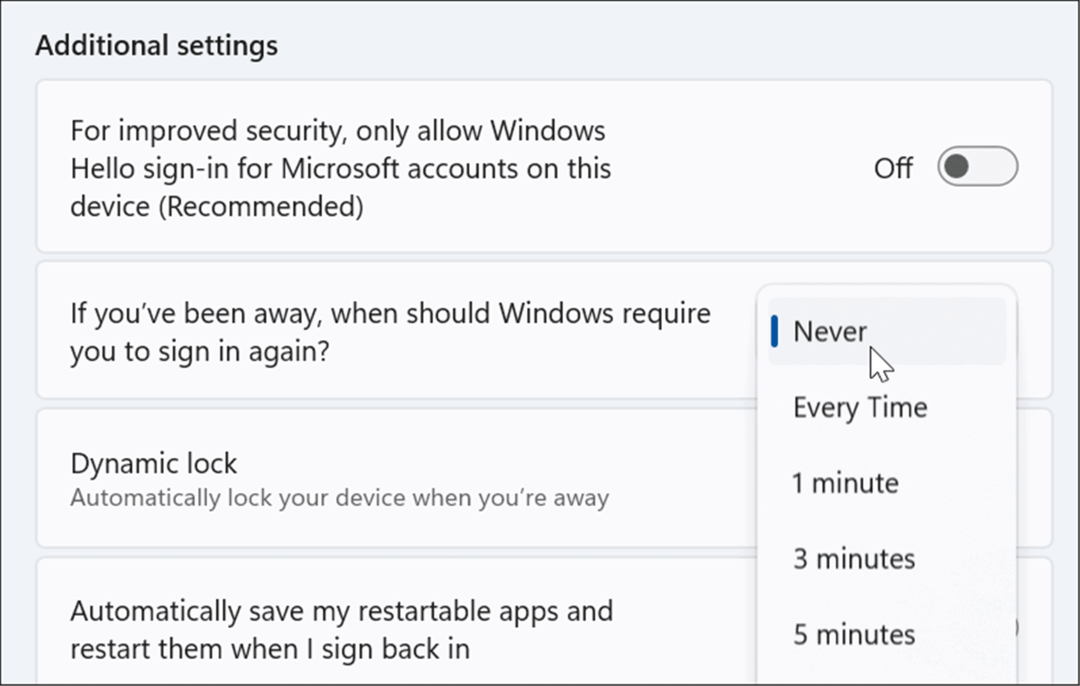
- Nella sezione Modalità di accesso, seleziona il metodo di accesso corrente e fai clic su Rimuovere e digita le credenziali del tuo account Microsoft quando richiesto.
Accedi automaticamente su Windows 11
Ora che Windows Hello è disabilitato, puoi continuare a farlo accedere automaticamente utilizzando i seguenti passaggi:
- Premi la scorciatoia da tastiera Tasto Windows + R per far emergere il Correre dialogo e digita netplwiz e fare clic ok o colpisci accedere.
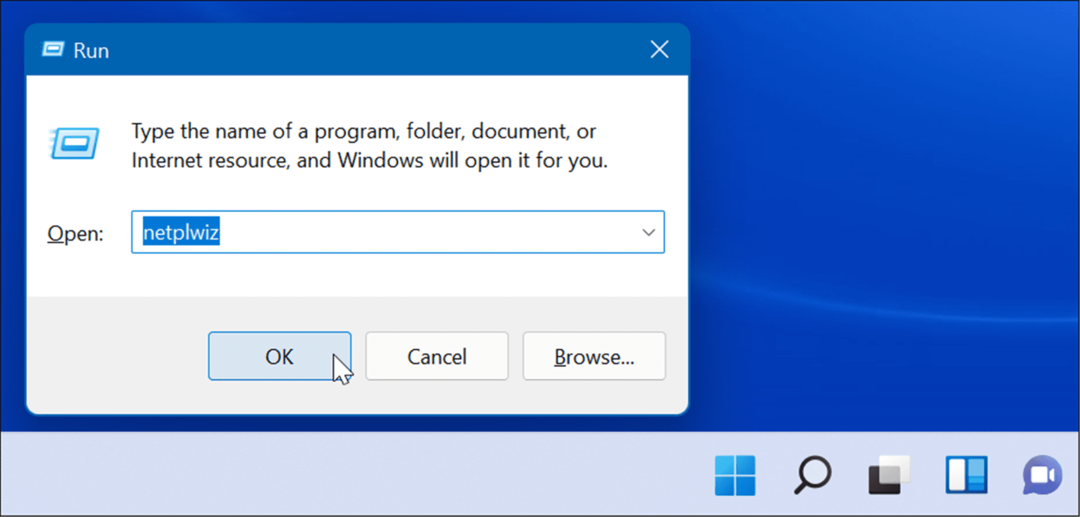
- Quando il Profili utente si apre la finestra, deselezionare Gli utenti devono immettere un nome utente e una password per utilizzare questo computer opzione in alto e fare clic ok.

- Ora, digita l'indirizzo e-mail del tuo account Microsoft in Nome utente campo e la password del tuo account due volte, quindi fare clic ok.
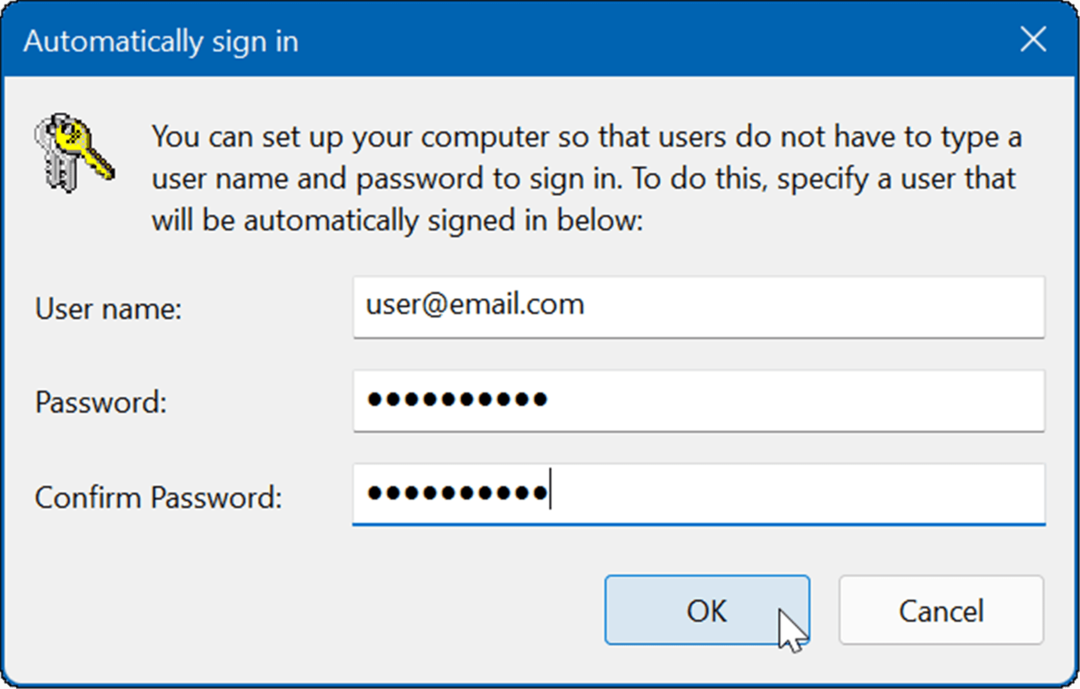
- Infine, riavvia Windows 11e accederà automaticamente con le credenziali dell'account Microsoft che hai inserito. Non dovrai più inserire un PIN, una password o dati biometrici. Nota che vedrai brevemente la schermata di accesso, ma andrà direttamente sul desktop senza inserire le credenziali.
Accesso a Windows
L'utilizzo di un accesso automatico migliora l'esperienza di avvio complessiva del sistema. Un altro modo per accedere automaticamente a Windows è tramite creando un account "ospite".. Quel trucco è dove sei tu creare un account locale e lascia vuoto il campo della password. Ma se desideri utilizzare il tuo account Microsoft per altri servizi e app, dovrai disattivare Windows Hello e impostarlo per l'accesso automatico.
Per di più, dai un'occhiata abilitare o disabilitare la sicurezza di Windows o come nascondere i file da una ricerca su Windows 11.
Se non conosci Windows 11, potresti non essere un fan dell'interfaccia utente; leggi come sposta il pulsante Start a sinistra, quindi sembra più simile a Windows 10.
Come trovare il codice Product Key di Windows 11
Se è necessario trasferire il codice Product Key di Windows 11 o semplicemente per eseguire un'installazione pulita del sistema operativo,...
Come cancellare la cache di Google Chrome, i cookie e la cronologia di navigazione
Chrome fa un ottimo lavoro nel memorizzare la cronologia di navigazione, la cache e i cookie per ottimizzare le prestazioni del browser online. Ecco come...
Abbinamento dei prezzi in negozio: come ottenere i prezzi online durante gli acquisti nel negozio
Acquistare in negozio non significa dover pagare prezzi più alti. Grazie alle garanzie di abbinamento dei prezzi, puoi ottenere sconti online mentre fai acquisti a...
Come regalare un abbonamento Disney Plus con una carta regalo digitale
Se ti sei divertito con Disney Plus e vuoi condividerlo con altri, ecco come acquistare un abbonamento Disney+ Gift per...